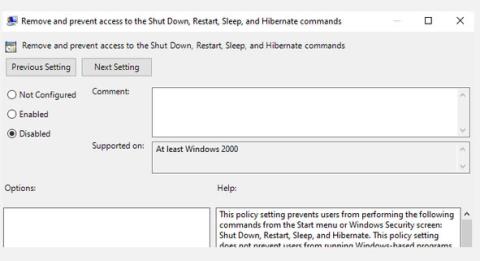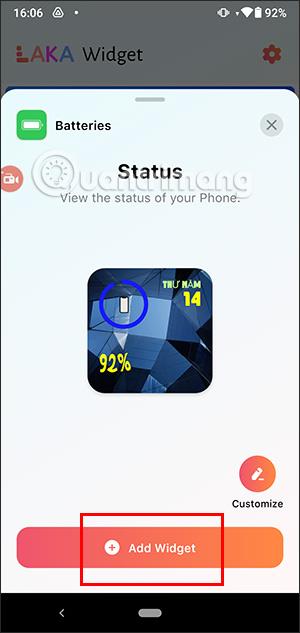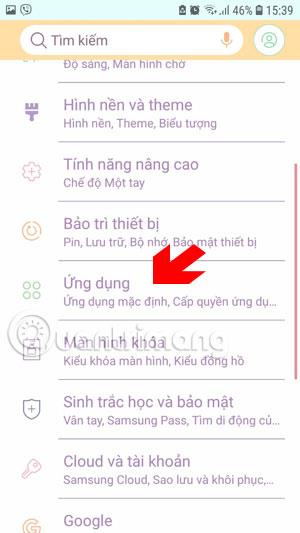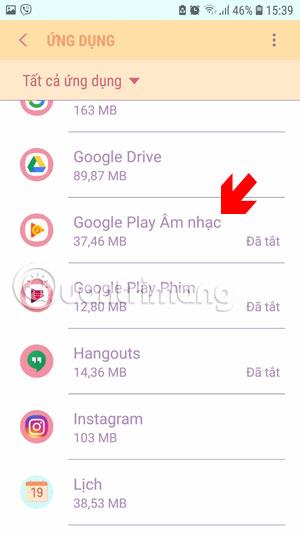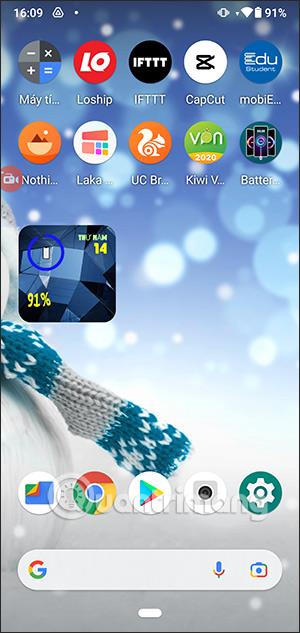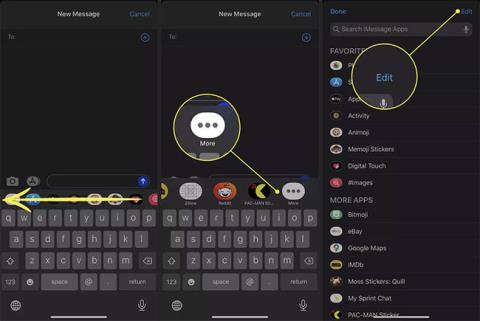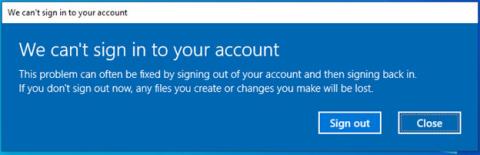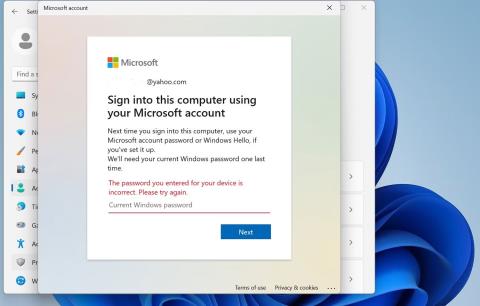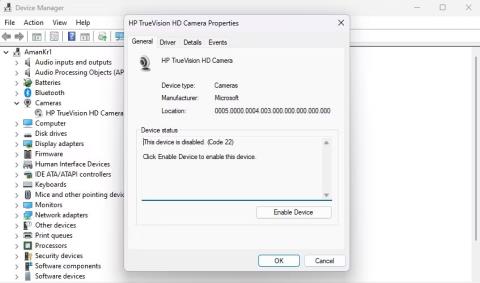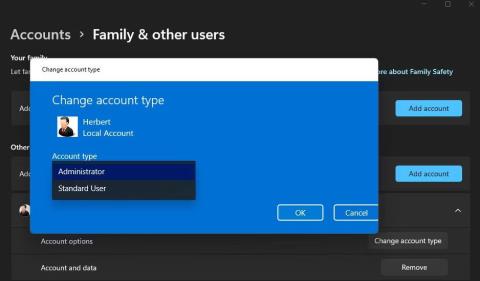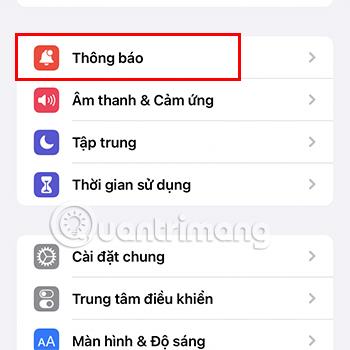Vannak esetek, amikor Android-eszköze hibás, és nem tudja megnyitni az MP3-zenefájlokat, de hang továbbra is kijön az MP4-videófájlokból vagy a Youtube-on . Ha olyan helyzetet tapasztal, amikor Android telefonja nem tudja megnyitni a zenefájlokat vagy MP3-akat. Ezután tekintse meg az alábbi útmutató néhány tippjét a probléma megoldásához.
Összefoglaló az MP3-zene Android rendszeren való le nem játszásából eredő hiba kijavításának módjairól
1. Törölje a Google Play Zene adatait
Ha a Google Play Zene szolgáltatást használja MP3 zeneszámok lejátszására telefonján, a Google Play Zene adattörlési funkciójával javíthatja ezt a hibát. Ehhez kövesse az alábbi utasításokat.
1. lépés: A kezdőképernyőn nyissa meg a Beállítások alkalmazást, majd görgessen le, és válassza az Alkalmazások lehetőséget. Ezután az alkalmazásmenüben lépjen a Google Play Zene vagy a Google Play Zene elemre .
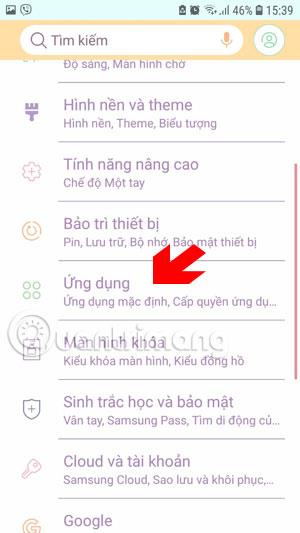
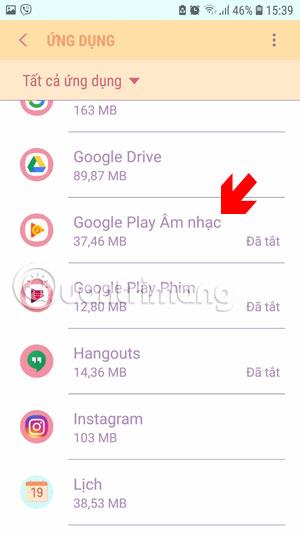
2. lépés: Az alkalmazás információiban görgessen le, és kattintson a Tárhely elemre. Ezután lépjen a menübe, és a következő felületen kattintson az Adatok törlése gombra a Gyorsítótár törlése gomb mellett. Ezután váltson az MP3 fájl megnyitására, és ellenőrizze, hogy működik-e.

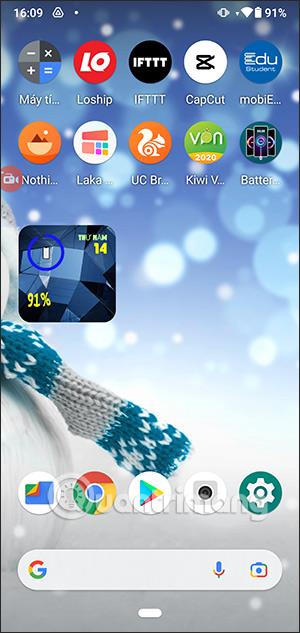
2. Indítsa újra a készüléket
Előfordulhat, hogy a felhasználók nem veszik észre, de az a hiba, hogy nem tud lejátszani zenét vagy nem tud lejátszani MP3-at, gyakran azért fordul elő, mert a felhasználó eszközén alkalmazás-ütközési probléma van. A probléma megoldásához újraindíthatja az eszközt.
Csak nyomja meg és tartsa lenyomva a bekapcsológombot az eszköz testén, várjon körülbelül 3-5 másodpercet, a képernyőn megjelenik a beállítások űrlapja, majd válassza az Újraindítás gombot az eszköz újraindításához.

3. Állítsa vissza a készülék gyári beállításait
Ha mindkét fenti lehetőséget használta, de még mindig nem tudja kijavítani azt a hibát, hogy nem tudja megnyitni a zenét vagy lejátszani az mp3-at Androidon, használja ezt az utolsó lehetőséget. Ezt azonban érdemes megfontolni, mert ezzel elveszítheti eszköze beállításait, vagy elveszítheti az eszközön lévő adatokat.
Nyissa meg a Beállítások alkalmazást a telefonján, majd görgessen le, és válassza a Biztonsági mentés és visszaállítás , majd a Gyári beállítások visszaállítása lehetőséget.
Egyes Android-telefonokon a gyári beállítások visszaállítása eltérő lesz. A gyári beállítások visszaállításának módjait az Útmutató az Android telefonok visszaállításához a gyári beállítások visszaállításához című cikkben találja .

A visszaállítás végrehajtása után az eszköz visszaáll a gyári állapotba, és kijavítja a felhasználói élményt. Tehát a fenti három módon javíthatja ki azt a hibát, hogy nem tud zenét lejátszani Android telefonokon vagy nem tud mp3-at játszani Androidon, használhatja az eszközére letöltött zenelejátszót.
Ha Ön is iPhone-t használ, és jó minőségű zenét szeretne letölteni online a készülékére, tekintse meg az Útmutató a kiváló minőségű zene letöltéséhez iPhone-ra számítógép nélkül című cikket minőségi zene letöltéséhez Kiváló minőség iPhone-on bejelentkezés nélkül.